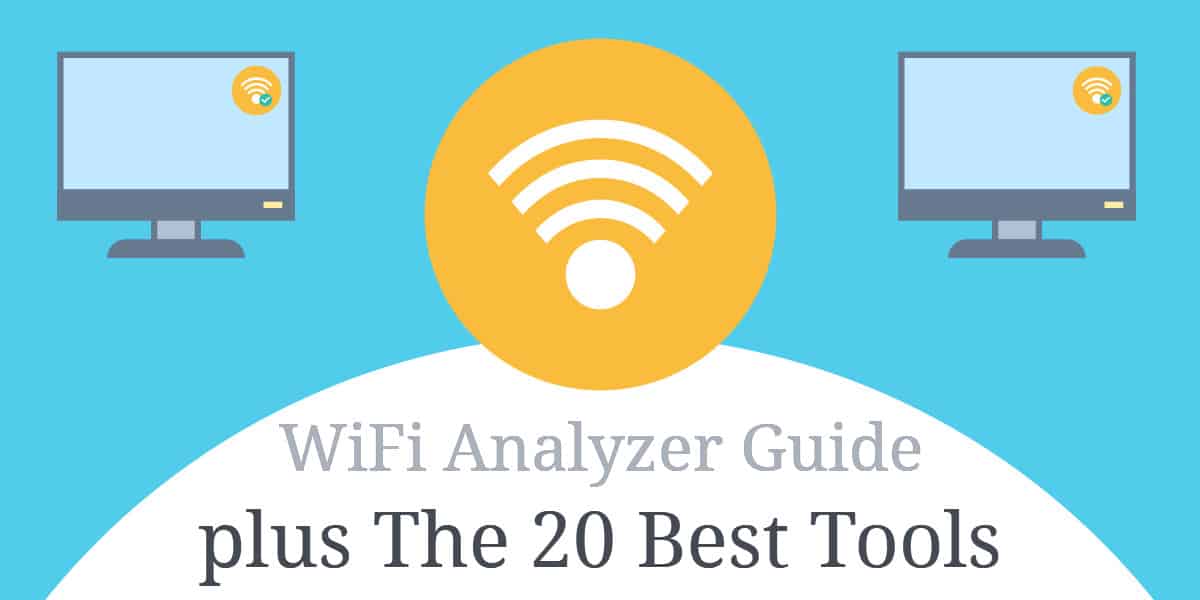
Was ist ein WLAN-Analysator??
Wenn es um WLAN geht, kommt es unglaublich häufig zu Signalschwankungen. Der Grund dafür ist, dass sich Ihr WLAN-Signal aufgrund der äußeren Bedingungen ständig ändert. An manchen Tagen können Sie surfen, ohne die Verbindung zu trennen, und an anderen kämpfen Sie nur darum, online zu bleiben. Dies wird noch schwieriger, wenn Sie nicht über die Tools zur Problemdiagnose verfügen. Hier kann ein WLAN-Analysator hilfreich sein. Kurz gesagt, eine Wifi Analyzer-App fasst Informationen von Zugriffspunkten in Ihrem Netzwerk zusammen und fasst sie auf einem einzigen Bildschirm zusammen.
Ein WiFi-Analysator generiert eine visuelle Anzeige der Netzwerkdaten Ihrer umliegenden Kanäle. Die App verwandelt Ihren Computer oder Ihr Mobilgerät in ein Analyseprogramm, mit dem Sie ermitteln können, was zur Optimierung Ihres Netzwerks erforderlich ist. Zum Beispiel mit einer Wifi Analyzer App wie Microsoft Wifi Analyzer, Sie können andere Kanäle in Ihrem Netzwerk anzeigen und feststellen, ob sie schneller sind als Ihr aktueller Kanal. Bei einigen Anbietern können Sie sogar Wärmekarten der Signalverteilung in Ihrem Haus oder Büro erstellen, um den besten Standort für Ihren Router zu finden.
In diesem Handbuch werden auch die ausgewählten Tools ausführlich behandelt. Wenn Sie jedoch nur Zeit für eine Zusammenfassung haben, finden Sie hier unsere Liste der besten WiFi-Analysatoren für Windows:
- SolarWinds WiFi-Analyse mit NPM (KOSTENLOSE TESTVERSION) – Dieses Tool ist Teil des Netzwerkleistungsmonitors, der unter Windows Server ausgeführt wird. Es zeigt eine Live-Liste der WLAN-Endpunktstatus an und generiert eine erstaunliche WLAN-Signal-Heatmap. Das PRTG-System deckt drahtlose Netzwerke ab und enthält Warnungen und Kapazitätsberichte für WLAN.
- Paessler PRTG (KOSTENLOSE TESTVERSION) – Das PRTG-System deckt drahtlose Netzwerke ab und enthält Warnungen und Kapazitätsberichte für WLAN.
- NetSpot – Dieses drahtlose Überwachungssystem wurde für Windows und Mac OS entwickelt und umfasst eine automatische Erkennung und Live-Leistungskarten.
- Acryl Wi-Fi – Ein WiFi-Analysator für Windows, der für den privaten Gebrauch kostenlos ist, aber für Geschäftskunden bezahlt werden muss.
- InSSIDer – Ein preisgünstiger, benutzerfreundlicher kabelloser Verkehrsanalysator.
- WiFi Analyzer – Ein Microsoft-Produkt zur Analyse drahtloser Netzwerke, das sowohl als kostenlose als auch als kostenpflichtige Version verfügbar ist.
- Vistumber – Ein eleganter kostenloser Wifi-Analysator, der Signalabdrücke auf einer Google-Karte überlagern kann.
- Wireshark – Ein sehr bekannter drahtloser Paket-Sniffer, der Hackern und Systemadministratoren gleichermaßen hilft.
Hier ist unser Liste der besten WiFi-Analysatoren für Mac:
- Netspot – Ein WLAN-Analysator für Mac OS, der eine Wärmekartenfunktion und einen Interferenzprüfer enthält.
- WiFi Explorer – Ein Wifi-Analysator mittlerer Stufe für Macs mit Signalstärkeanzeigen und Rauschmessungen.
- WiFi-Scanner – Ein WLAN-Scanner für Mac OS, der sowohl für Geschäfts- als auch für Privatanwender geeignet ist.
- iSumbler für Mac – Ein WLAN-Analysator für Mac OS, der auch Bluetooth- und Bonjour-Signale aufzeichnet.
- KisMAC2 – Ein WLAN-Analysator für Mac OS, der Messdaten für Apple Airport Extreme enthält.
Hier ist unser Liste der besten WiFi-Analyser für Linux:
- Kismet – Ein kostenloser Wifi Analyzer für Linux, Unix und Mac OS, der durch Plugins erweitert werden kann.
- Wavemon – Ein kostenloser Wifi Analyzer für Linux, der bei GitHub erhältlich ist.
- Sparrow-WiFi-Analysator – Ein WLAN-Analysator für Linux, der auch Bluetooth erfasst und auch GPS verwenden kann.
Hier ist unser Liste der besten WiFi-Analysatoren für Android:
- WiFi Analyzer – Eine weit verbreitete Wifi-Analyse-App für Android.
- OpenSignal – Ein WLAN- und Telefonsignalanalysator für Android, der geografische Karten mit auferlegten Signalen enthält.
- WiFi-Monitor – Ein WiFi-Analysator für Android von Microsoft.
Hier ist unser Liste der besten WiFi-Analysatoren für iOS:
- Network Analyzer – Ein WLAN-Monitor für iOS in kostenloser und kostenpflichtiger Version.
- MasterAPP Wifi Analyzer – Ein WLAN-Detektor für iOS mit Leistungsanalyse.
Warum brauchen Sie einen Wifi Analyzer?
Der Hauptgrund, warum Sie einen WiFi-Analysator benötigen, ist zu Erhalten Sie Ihre Verbindungsqualität. WLAN-Signale schwanken ständig. Ihre WLAN-Verbindung kann eine gute Leistung erbringen, bis sich etwas im Netzwerk ändert und die Leistung beeinträchtigt.
Die Behebung eines Problems erfordert die Erfassung und Analyse von Daten. Ohne die Quellinformationen über den normalen Betrieb Ihres Netzwerks und das aktuelle Verhalten des gestörten Systems ist Ihre Lösung nur eine Vermutung.
Wenn Ihr WLAN langsamer wird oder die Verbindung abbricht, wird ein WLAN-Analysator gestartet helfen Ihnen, das Problem zu identifizieren. Indem Sie das Problem diagnostizieren und beheben, stellen Sie sicher, dass Ihre Verbindung störungsfrei funktioniert. Ein WLAN-Analysator ermöglicht es Ihnen, Diagnosen über die Ereignisse Ihrer Verbindung durchzuführen und liefert Ihnen die Informationen, die zur Optimierung Ihres Netzwerks erforderlich sind.
Beispielsweise. Wenn Ihre Signalverteilung im Haus schlecht ist, können Sie diese Informationen mit einem Analysegerät ermitteln. Davon abgesehen, WiFi-Analysatoren können weit mehr als nur zur Fehlersuche bei der Signalverteilung verwendet werden. Sie können einen WLAN-Analysator verwenden, um einen weniger überlasteten Kanal zu lokalisieren und zu verwenden.
Die gemeinsame Nutzung desselben Kanals mit in der Nähe befindlichen Geräten führt zu niedrigen Verbindungsgeschwindigkeiten, Störungen und Unterbrechungen. Es ist nicht ungewöhnlich, dass Kanäle unter Ihren Nachbarn geteilt werden (vor allem, wenn Sie in einer Wohnung leben). Dies ist einer der häufigsten Gründe für schlechte Konnektivität und kann mithilfe eines hochwertigen WLAN-Analysators behoben werden.
Die Verwendung eines WLAN-Analysegeräts kann dazu beitragen, die Benutzerfreundlichkeit zu verbessern, das Surfen zu beschleunigen und den Aufwand zu verringern, der beim Ermitteln der Fehlerursache entsteht, die Ihre Verbindungsqualität beeinträchtigt. Schließlich ist es fast unmöglich, Ihr Netzwerk zu optimieren, wenn Sie nicht über die erforderlichen Tools verfügen, um die aktuellen Entwicklungen verfolgen zu können.
WiFi-Heatmap
Viele fortschrittliche WiFi-Analysegeräte verfügen über eine integrierte Heatmap-Funktion. Wie oben erwähnt, zeigt eine WLAN-Heatmap die Signalstärke in Ihrem Haus visuell an. Sie können sehen, wo Ihr Signal am stärksten ist, und den besten Standort für Ihren Router auswählen.
Eines der besten Heatmap-Tools auf dem Markt ist SolarWinds Wi-Fi Heat Map.
Mit Solar Winds kann der Benutzer benutzerdefinierte kabellose Wärmekarten erstellen und “tote Zonen” anzeigen, in denen die Konnektivität schlecht ist. Das Tool liest die Signalstärke von Access Points in der Nähe und zeigt die Qualität Ihrer Verbindung basierend auf dem Signalstandort an.
Was dieses Tool so effektiv macht, ist, dass die WLAN-Wärmekarte ein physisches Abbild eines gesamten Netzwerkstandorts erzeugen kann. Auf diese Weise können Sie auf einfache Weise feststellen, wo Ihre Site Probleme mit Ihrer Verbindung verursacht und welche Maßnahmen zur Behebung dieser Probleme erforderlich sind. Kurz gesagt, eine Heatmap erleichtert die Verbesserung Ihrer Abdeckung und Signalstärke.
Die besten WiFi-Analysatoren für Windows
1. SolarWinds WiFi-Analyse mit NPM (KOSTENLOSE TESTVERSION)
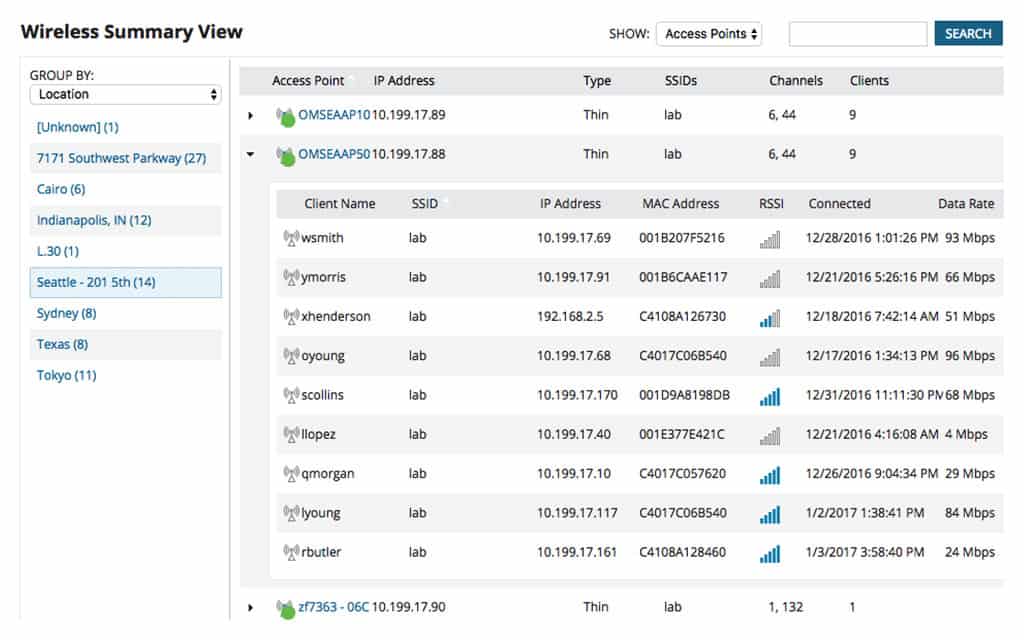
Das Wifi Analyzer von SolarWind Modul, das mit dem kommt Netzwerkleistungsmonitor (NPM) sorgt dafür, dass Ihre drahtlosen Netzwerke fehlerfrei funktionieren. Dieses Werkzeug beginnt seine Lebensdauer mit einem Autodiscovery-Phase. Das AP-Erkennungssystem wird dann weiter ausgeführt, um Ihnen Live-Status in Ihren drahtlosen Netzwerken anzuzeigen.
Das in der Erkennungsphase erstellte Inventar wird automatisch in eine Karte Ihrer drahtlosen Geräte umgewandelt. Sie können sogar eine WLAN-Wärmekarte erstellen, indem Sie einen Grundriss Ihrer Räumlichkeiten hochladen. Auf diese Weise wird der Signal-Footprint Ihres gesamten drahtlosen APS angezeigt und Sie können sofort erkennen, wo Überlappungen und Lücken Serviceprobleme verursachen.
Das NPM verfolgt den Status aller Netzwerkgeräte, Sie können also sehen, wie sich Ihr WiFi-System in ein breiteres Netzwerk einfügt, einschließlich entfernter Standorte und Cloud-Dienste über das Internet.
Die Unterstützung durch die WiFi Analyzer zeigt Probleme mit der WLAN-Bandbreite und Leistungseinbußen auf So können Sie Probleme schnell lösen und den Service verbessern. Die Bildschirme des Monitors enthalten Live-Statusberichte und ein Untersuchungstool namens PerfStack, Mit dem Drag & Drop-Zugriff können Sie Leistungsdiagramme übereinander legen. Auf diese Weise erhalten Sie ein klares Bild davon, welches Gerät die Hauptursache für Leistungsprobleme ist, die im Diagrammstapel auftreten können.
Eine alternative Leistungsüberwachungsansicht im Tool ist die NetPath Bildschirm. Hier sehen Sie die Übergangspunkte zwischen allen Verbindungen in Ihrem Netzwerk, sodass Sie die Route sehen können, auf der sich die Signale von und zu Ihren drahtlosen Netzwerken kreuzen. Dies ist eine weitere Möglichkeit, einen visuellen Hinweis darauf zu erhalten, wo Leistungsprobleme liegen.
Sie können das bekommen SolarWinds WiFi Analyzer Modul als Teil der NPM. Es wird auf Windows Server installiert und Sie können 30 Tage lang kostenlos auf die Software zugreifen.
DIE WAHL DES HERAUSGEBERS
SolarWinds WiFi-Analyse mit NPM: Dieses Tool nimmt dank seiner Vielzahl von Funktionen, die Anfänger und Fortgeschrittene gleichermaßen zu schätzen wissen, einen Spitzenplatz ein.
Herunterladen: Laden Sie die kostenlose 30-Tage-Testversion von SolarWinds.com herunter
Offizielle Seite: www.solarwinds.com/topics/wifi-analyzer/
2. Paessler PRTG (KOSTENLOSE TESTVERSION)
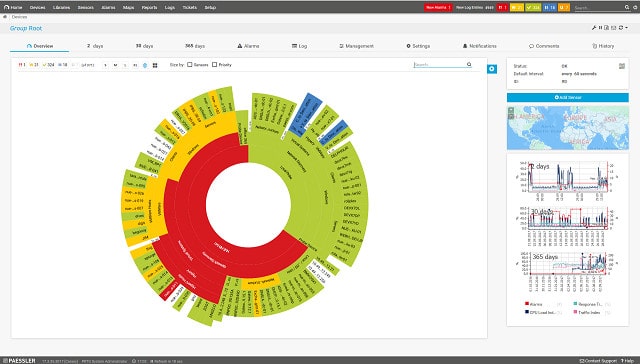
Paessler PRTG erkennt alle Netzwerkgeräte in Ihrem Netzwerk, einschließlich WLAN-Routern. In der Erkennungsphase des Netzwerkmonitors wird eine Netzwerkzuordnung erstellt. Hier sehen Sie, welche anderen Geräte im Netzwerk mit Ihren Routern verbunden sind.
PRTG verwendet drei Methoden zur Überwachung von WLAN-Routern. SNMP, welches ist das Simple Network Management Protocol, Informiert den zentralen Collector über den Status eines überwachten Routers. Diese Informationen umfassen die Durchsatzkapazität und den Zustand des Routers. Das NetFlow-Nachrichtenprotokoll ist das zweite von PRTG verwendete Überwachungsmedium. Dieser Standard überträgt Netzwerkverkehrsmetriken, die vom PRTG-Collector erfasst werden. Das dritte Überwachungssystem für WLAN-Router ist das PRTG-Paket-Sniffer. Hiermit werden die Header von Paketen untersucht, die Ihr Netzwerk durchqueren. Das Tool erfasst nur die Header dieser Pakete, sodass Ihr Datenschutz gewahrt bleibt. Der Paketsniffer meldet das Verkehrsaufkommen nach Anwendung, Portnummer und Protokoll.
Die Schnittstelle von PRTG interpretiert alle in Ihren WLAN-Netzwerken gesammelten Daten und erstellt Diagramme mit Echtzeitdaten sowie Diagramme mit historischen Daten. Irgendwelche Probleme im Router entstehen, die eine Dienstunterbrechung verursachen könnten gemeldet werden an den Monitor, sobald sie entstehen. Diese Warnungen markieren Überlastung oder Geräteausfall. Sie können Warnpunkte festlegen, damit das System Sie benachrichtigt, wenn sich der Verkehr kritischen Bedingungen nähert. Sie können sogar benutzerdefinierte Warnungen erstellen, die verschiedene Bedingungen kombinieren.
Paessler PRTG wird unter Windows installiert oder Sie können das System auch als Cloud-Service nutzen. Paessler berechnet für PRTG eine Gebühr entsprechend der Anzahl der von Ihnen aktivierten Sensoren. PRTG ist kostenlos, wenn Sie nur bis zu 100 Sensoren überwachen möchten. PRTG wird mit einem 30 Tage kostenlos testen.
Paessler PRTGDownload KOSTENLOSE 30-Tage-Testversion
3. NetSpot
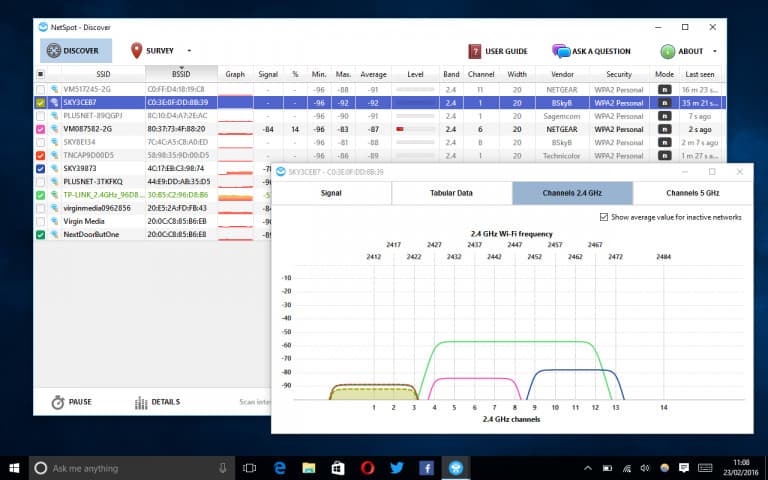
Wie oben erwähnt, NetSpot ist aufgrund seiner detaillierten Heatmap eines der besten Programme für Windows und Mac. Der Benutzer kann eine Karte seines Standorts hochladen und ohne großen Aufwand eine Umfrage durchführen. Nach Abschluss der Umfrage werden die Bereiche, in denen Ihre Verbindung am stärksten ist, rot markiert.
Im Erkennungsmodus von NetSpot können Sie Daten aus den umliegenden WLAN-Netzwerken zusammenstellen und in eine Tabelle konvertieren. In der Tabelle können Sie auf Informationen zu SSID, MAC-Adresse, Signalinformationen und Anbieter zugreifen.
Ebenso können Sie diese Daten in eine CSV-Datei konvertieren, um einen Papierdatensatz zu erstellen. Die Kombination aus Einfachheit und technischen Details macht das Programm sowohl für Privatanwender als auch für Netzwerkadministratoren geeignet.
4. Acryl Wi-Fi
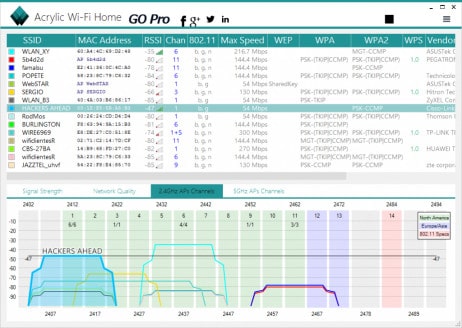
Acryl Wi-Fi ist ein kostenloser Wifi-Analyzer für Windows. Der Benutzer kann nach lokalen drahtlosen Zugangspunkten suchen und eine Tabelle mit den relevanten Details erstellen. In der Tabelle sind alle Kernmetriken wie MAC-Adresse, SSID, RSSI, Kanal und Hersteller enthalten.
Darüber hinaus ermöglicht der Überwachungsmodus dem Benutzer, Netzwerkpakete zu überwachen, mit denen verborgene Netzwerke lokalisiert werden können. Leider ist Acryl nur für den persönlichen Gebrauch kostenlos, und Geschäftsanwender müssen die professionelle Version erwerben.
Die Professional-Version kann gegen eine einmalige Gebühr von 47,99 USD (34,52 GBP) erworben werden, die dem Benutzer Zugriff auf detailliertere Netzwerkinformationen und die Erstellung von Berichten gewährt.
5. InSSIDer
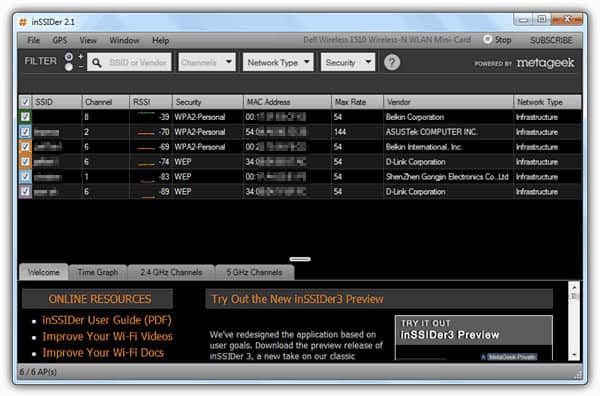
Zu 19,99 USD (14,38 GBP), inSSIDer ist einer der preisgünstigsten WLAN-Analysatoren auf dem Markt. In der App werden alle relevanten Daten zu Ihren in der Nähe befindlichen drahtlosen Netzwerken aufgeschlüsselt, und es werden verschiedene Informationen zu Ihren Zugriffspunkten angezeigt. Benutzer können Informationen von der Verschlüsselungsart über die Signalstärke bis zum Kanal anzeigen.
Was inSSIDER auszeichnet, ist die einfache Bedienung. Um weitere Informationen zu einem Netzwerk zu erhalten, klicken Sie einfach mit der rechten Maustaste darauf und es wird ein Menü mit Daten angezeigt, die Sie auswählen können. Sie können auf SSID, Signal, Kanal oder Netzwerktyp klicken, um weitere Informationen zu dieser Kategorie anzuzeigen.
Die Einfachheit der Benutzeroberfläche macht sie ideal für weniger erfahrene Benutzer, aber Netzwerkprofis werden feststellen, dass die Funktionen eingeschränkt sind. Beispielsweise bieten die meisten Insider-Versionen keine GHz-Kanalauslastung oder 5-GHz-Spektrumanalyse.
6. WiFi Analyzer
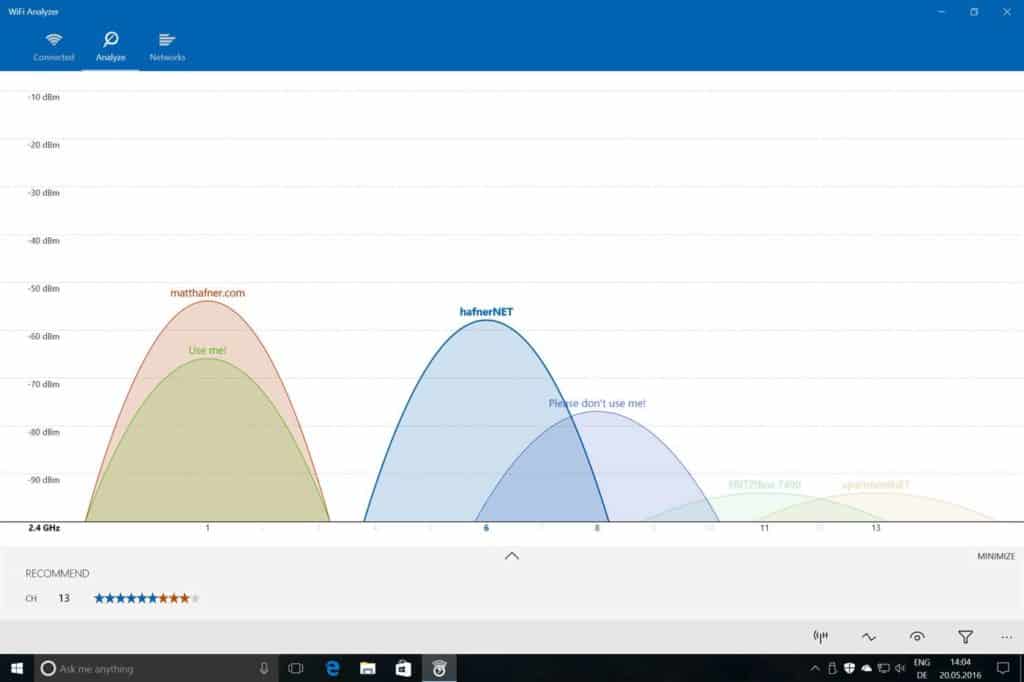
WiFi Analyzer ist die Antwort von Microsoft auf schlechte Konnektivität. Benutzer, die einen benutzerfreundlichen WLAN-Analysator suchen, sollten nicht weiter suchen. Die App wurde speziell für Privatanwender entwickelt und verwandelt das Benutzer-Netzwerk in eine visuelle Anzeige, auf der sie ihre Signalstärke klar erkennen können.
Wie viele andere Apps auf dieser Liste ist Wifi Analyzer sowohl als kostenlose als auch als Pro-Version für 2,99 US-Dollar erhältlich. Die kostenlose Version bietet Ihnen alles, was Sie benötigen, um grafische Darstellungen zu erstellen und Probleme in Ihrem Netzwerk zu identifizieren.
Die Pro-Version baut darauf auf und bietet einen akustischen Piepton für die Signalstärke und die Möglichkeit, die Signalstärkegrenzen zu ändern. Als Bonus kann der Benutzer auch direkt über die App eine Verbindung zu einem neuen Netzwerk herstellen.
Die Einfachheit der Benutzeroberfläche und die visuelle Anzeige machen dies zu einer idealen Wahl für diejenigen, die neu in der WiFi-Analyse sind. Mit WiFi Analyzer können Sie auf einfache Weise verfügbare Kanäle in Ihrem Netzwerk abrufen und zu den optimalen wechseln.
7. Vistumbler
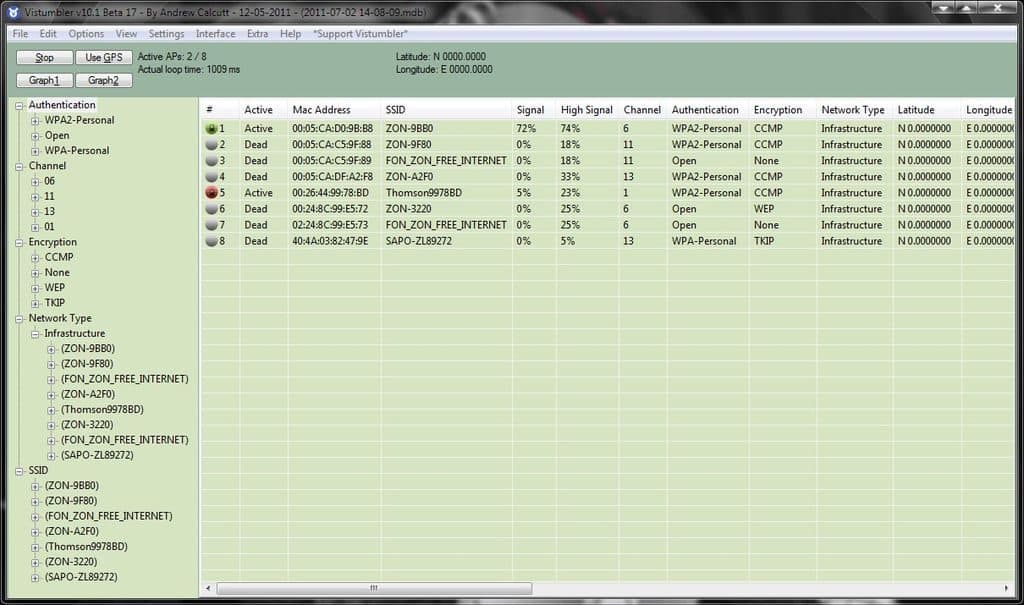
Wenn Sie eine kostengünstige WLAN-Analyse durchführen möchten, Vistumbler sollte Ihre erste Anlaufstelle sein. Dieses kostenlose Tool ermöglicht es dem Benutzer, nahe gelegene Zugangspunkte zu lokalisieren und Daten zu ihrer Signalstärke zu sammeln. Wenn Sie die Plattform verwenden, können Sie eine eindeutige Grafik für jedes Netzwerk in Ihrer Nähe erstellen.
Mithilfe der Diagramme von Vistumber können Sie leicht feststellen, welche Netzwerke eine gute Leistung erbringen, und was Sie tun können, um Ihre eigene Netzwerkleistung zu verbessern. Wenn Sie mehr nach einem standortbasierten Ansatz suchen, müssen Sie Ihrem Laptop ein GPS hinzufügen.
In diesem Fall können Sie eine WLAN-Karte über ein Google Earth-Image erstellen. Das heißt, wenn Vistumbler ein Netzwerk findet, wird es mit den zugehörigen Informationen (Name, Verschlüsselungsart, Signalstärke) auf der Karte angezeigt. Das einzige Problem mit Vistumber ist, dass es nicht einfach zu bedienen ist.
Vistumbler wurde ursprünglich entwickelt, um Benutzern die Suche nach WLAN-Netzwerken in sich bewegenden Fahrzeugen zu ermöglichen. Daher ist es nicht auf Benutzer zu Hause oder im Büro zugeschnitten. Sobald Sie jedoch die anfängliche Lernkurve überschritten haben, ist mehr als genug vorhanden, um Ihr Netzwerk zu optimieren.
8. Wireshark
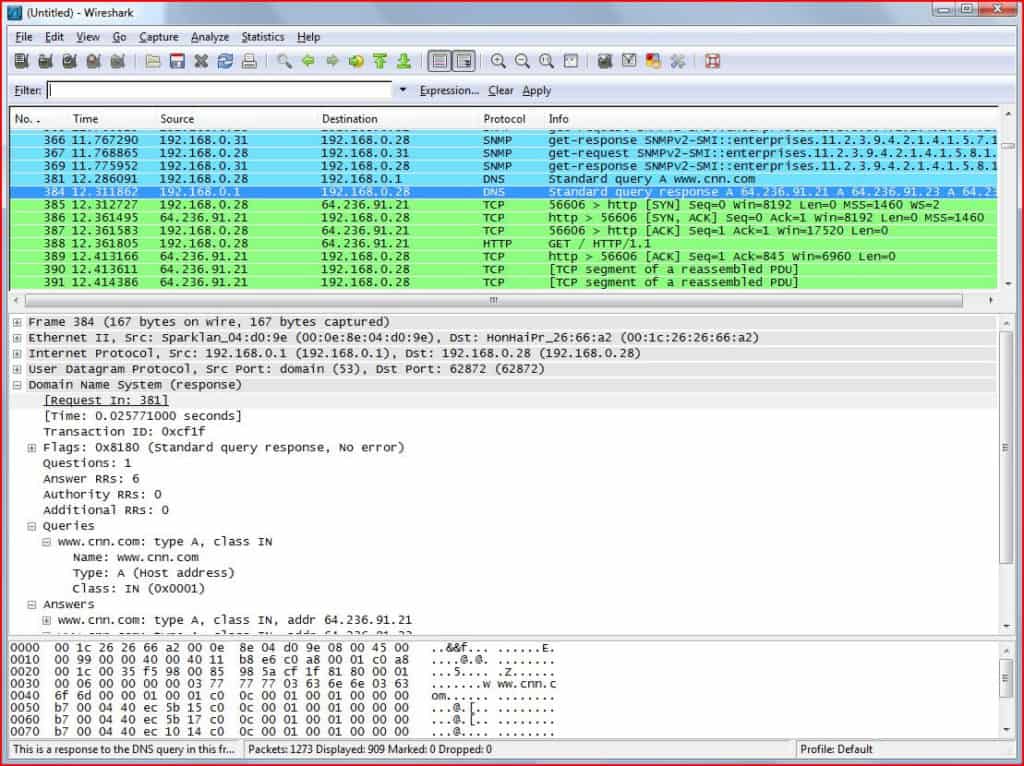
Endlich haben wir Wireshark. Wireshark ist ein technisch ausgereifter Paketanalysator und ein robustes Open-Source-Netzwerkanalysetool wifi analyzer tool für Windows, Mac, und Linux. Dieses kostenlose Programm richtet sich sowohl an professionelle Benutzer als auch an Privatanwender. Wireshark ist ein leistungsstarker Netzwerkanalysator, der die Stärke besitzt, Daten in einem gesamten Büronetzwerk zu generieren.
Das System bietet Live-Datenerfassung So können Sie die Netzwerkverbindung in Echtzeit anzeigen und nach Verbindungsproblemen suchen. Ebenso kannst du auch Entschlüsselung und VOIP-Analyse ausführen um die Sichtbarkeit der umliegenden Netzwerke zu verbessern
Das einzige Problem mit Wireshark besteht darin, dass der externe Support nicht sehr stark eingeschränkt ist. Es gibt eine aktive Community, aber keine oder nur wenige unterstützende Dokumente, die den Benutzern bei auftretenden Problemen helfen.
Die vielfältigen Funktionen der Plattform bieten jedoch mehr als genug, um Heim- und Büronutzern eine branchenübliche WiFi-Analysesuite zur Verfügung zu stellen.
Die besten WiFi-Analysatoren für Mac
1. NetSpot
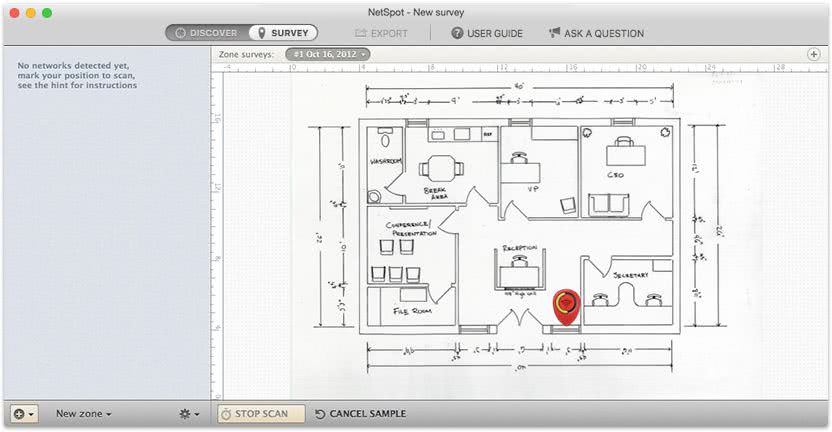
Wenn es um Wifi Analyzer-Apps für Mac geht, Netspot ist eines der besten Angebote auf dem Markt. Netspot bietet eine detaillierte Heatmap, mit der der Benutzer die Signalstärke in seiner Umgebung identifizieren kann. Die App sammelt Daten von der Kanalbreite über die MAC-Adresse bis hin zur Signalqualität und Netzwerkverschlüsselung, um mehr Transparenz über Ihr lokales Netzwerk zu gewährleisten.
Im Gegensatz zu vielen anderen Analysatoren, Mit NetSpot können Sie auch WLAN-Störungen bewerten. Was diese App wirklich von der Masse abhebt, ist die Tiefe der Berichte, die Benutzerfreundlichkeit und die Netzwerkinformationen. Das Programm kennzeichnet Bereiche mit Signalstärke, wobei schwache Signale durch lila oder blau hervorgehoben werden.
Die Skalierbarkeit der Heatmap macht NetSpot ideal für Privatanwender und Büroanwender. Die Home-Version ist für 49 USD (35,26 GBP) und die Professional-Version für 149 USD (107,21 GBP) erhältlich. Die App bietet jedoch eine andere Version, in der Benutzer nach lokalen Netzwerken suchen und die Signalstärke kostenlos anzeigen können.
2. WiFi Explorer
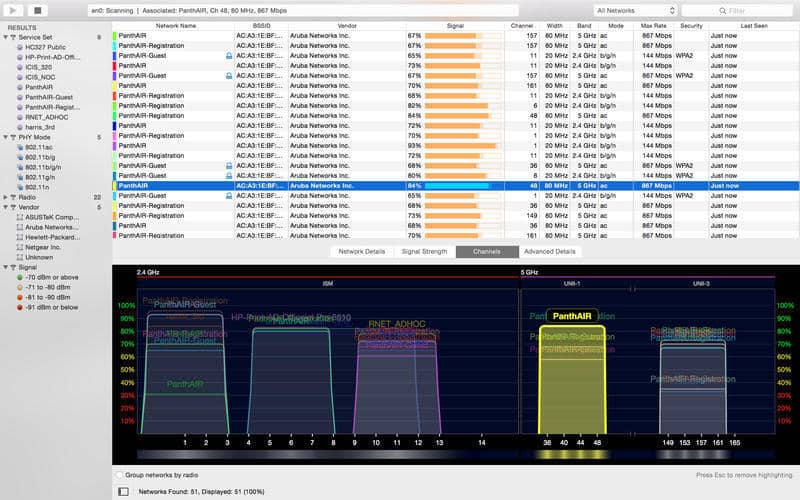
Als eines der besten Tools auf mittlerer Ebene auf dieser Liste, WiFi Explorer ist eine solide Alternative für Anfänger und erfahrene Anwender. Wenn ein Benutzer den WiFi Explorer startet, kann er sofort damit beginnen, lokale drahtlose Netzwerke zu lokalisieren. In diesem Fall kann der Benutzer mithilfe der Registerkarten auf dem Bildschirm durch die identifizierten Netzwerke blättern.
Benutzer können alles durchsehen: Netzwerkdetails, Signalstärke, 2,4 GHz und 5 GHz Kanäle. Die Registerkarte “Signalstärke” ist die Version von WiFi Explorer der Heatmaps, die in anderen Apps wie Solarwinds angezeigt werden.
Sie können die App einfach so einstellen, dass die Signalstärke gemessen wird. Während Sie durch Ihr Gebäude gehen, wird ein Diagramm erstellt. Der einzige Nachteil ist, dass Sie versteckte Netzwerke nicht erkennen können. Dies liegt daran, dass Apple nicht die erforderlichen Daten bereitstellt, um versteckte drahtlose Netzwerke zu erkennen.
Erwähnenswert ist, dass die App auch eine Reihe von Informationen bietet, die erfahreneren Benutzern helfen, nach erweiterten Funktionen zu suchen. Sie können Informationen wie SSID, BSSID, Signal-Rausch-Verhältnis und Signalqualität identifizieren, nachdem Sie ein anderes Netzwerk identifiziert haben. Unabhängig davon, ob Sie die Netzwerkleistung beeinträchtigen oder einen effizienteren Kanal suchen möchten, mit WiFi Explorer haben Sie alles im Griff.
3. WiFi Scanner
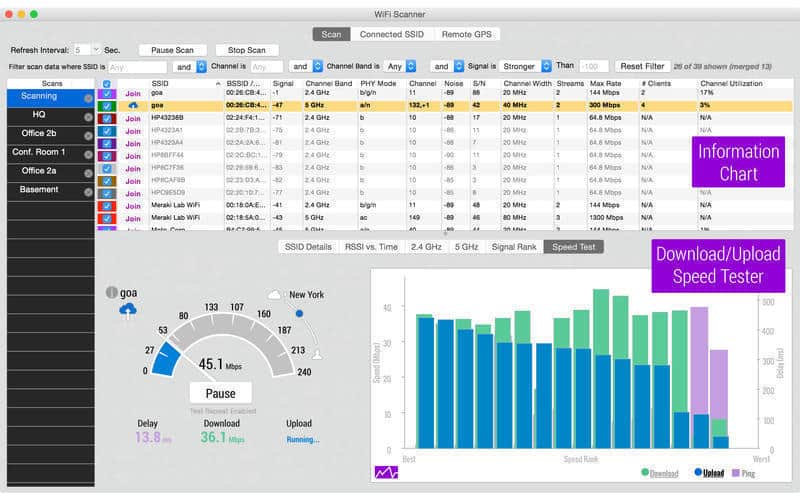
WLAN-Scanner von AccessAgility ist eines der bestgehüteten Geheimnisse, wenn es um WiFi-Analysegeräte geht. Mit diesem preisgünstigen Tool können Benutzer die Download- und Upload-Geschwindigkeit ihres Netzwerks auf einfache Weise analysieren. Das macht es Ideal für Heimanwender die kein großes Budget haben.
Die App unterteilt die Zugriffspunkte in der Umgebung und bietet Informationen wie BSSID und MAC-Adressen. Im Gegensatz zu vielen anderen Tools in dieser Liste kann der Benutzer mit dem WiFi-Scanner auch nicht autorisierte Geräte im Netzwerk mithilfe eines IP-Scanners erkennen. Dies macht es zu einem großartigen Werkzeug für die allgemeine Netzwerktransparenz.
4. iStumbler für Mac
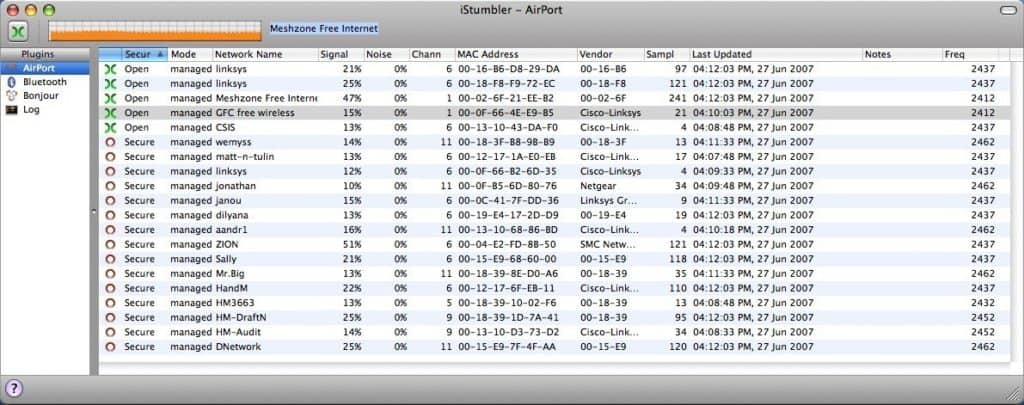
Anstatt sich für eine visuelle Darstellung zu entscheiden, iStumbler sucht nach WLAN-Netzwerken und fügt sie in eine Liste ein. Dies Liste wird in Echtzeit aktualisiert Sie können also auf alle Netzwerke klicken, die Sie sehen, und detailliertere Informationen wie dBm-Werte anzeigen.
Sie können sehen, wie viel Signal verfügbar ist und wie viel Rauschen auf einem bestimmten Kanal vorhanden ist. Es ist erwähnenswert, dass Sie kann auch Bluetooth ausfallen lassen, Bonjour und Standorte Verbindungen jenseits Ihres WLAN-Signals.
Leider bombardiert die kostenlose Version den Benutzer mit endlosen Popups, die ihn zum Upgrade animieren. Dies kann jedoch vermieden werden, wenn Sie ein Upgrade auf die Version für 20 USD (14,39 GBP) durchführen. Die Tiefe der Signaldaten und die Benutzerfreundlichkeit der Plattform machen dies zu einer guten Wahl für Benutzer, die in der Welt der WiFi-Analysegeräte noch nicht so weit sind.
5. KisMAC2
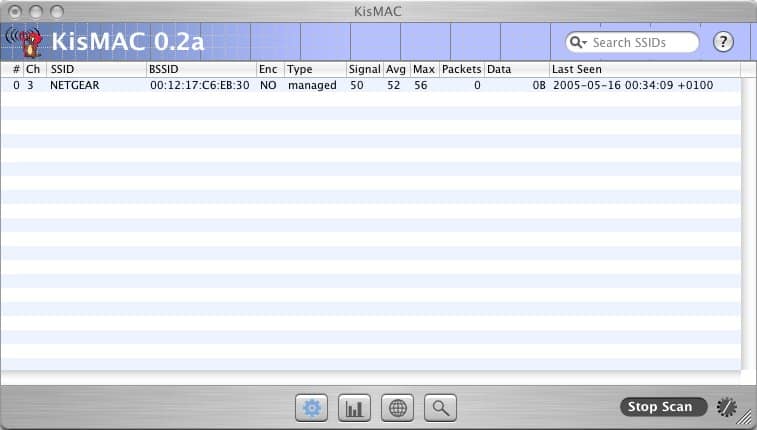
KisMAC 2 ist ein hervorragender und technischer Open-Source-Wifi-Analysator, der eine Vielzahl von Wifi-Analysefunktionen unterstützt. Wie bei anderen Programmen müssen Sie nur die Starttaste drücken, um mit dem Scannen Ihres Netzwerks zu beginnen. Sie können dann die Signalstärke Ihres Netzwerks auflösen, obwohl die Funktionen von KisMAC weit darüber hinausgehen.
Sie können auch USB-WLAN-Adapter, Kismets-Server und Drohnen analysieren. In Bezug auf erweiterte Funktionen, Mit KisMAC2 kann der Benutzer SSIDs aufschlüsseln, unabhängig davon, ob diese geöffnet, versteckt oder geschlossen sind. Ebenso unterstützt die Plattform Apple Airport Extreme, wodurch die Transparenz Ihres Netzwerks noch weiter verbessert wird.
Die einzige Einschränkung ist, dass KisMAC sich an professionelle Benutzer richtet und die Navigation für neuere Benutzer sehr schwierig sein kann.
Die besten WiFi-Analysatoren für Linux
1. Kismet
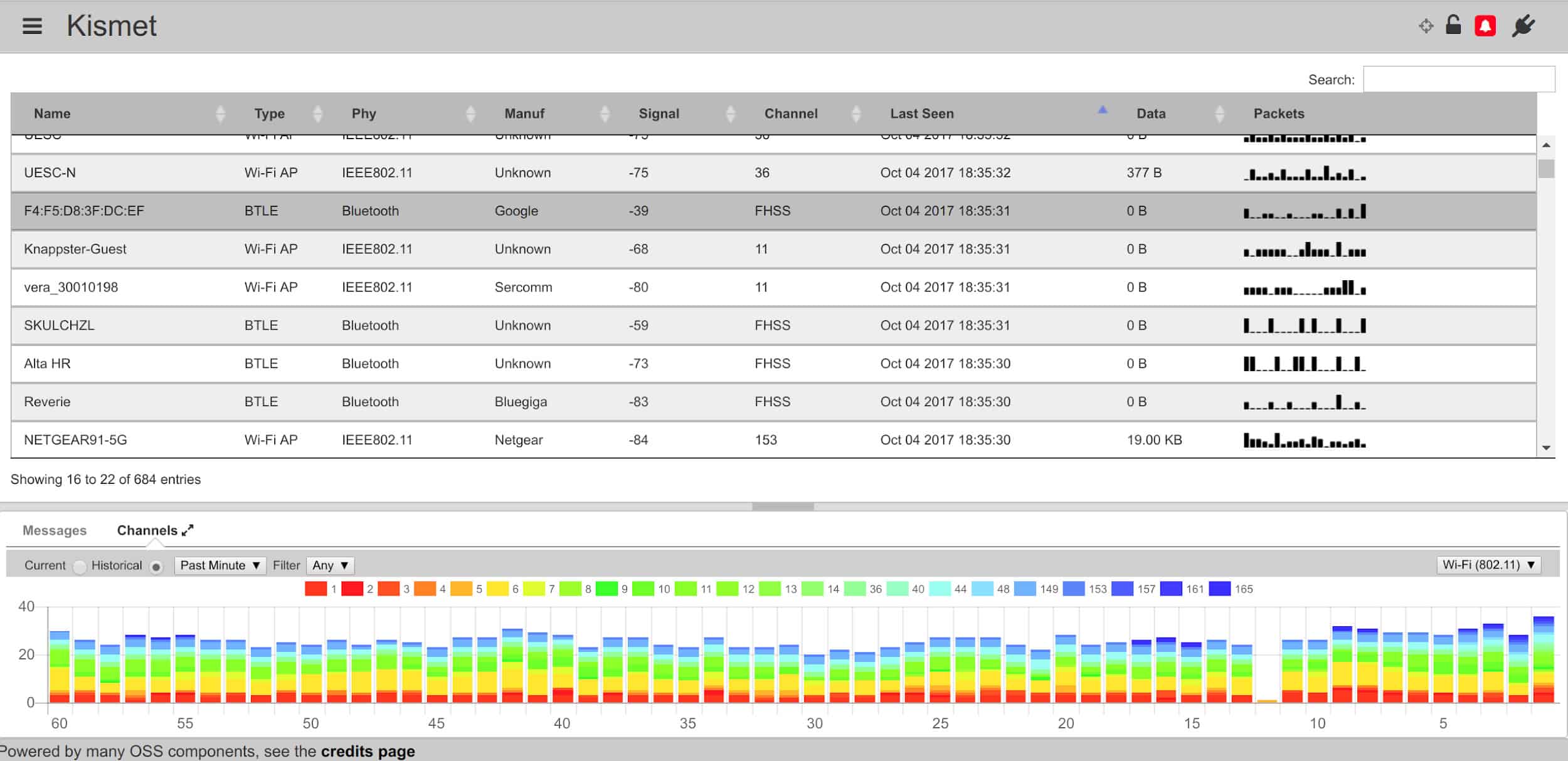
Kismet ist ein WiFi-Analysator oder Netzwerkanalysator, der für die Verwendung mit IEEEE802.11-WLAN-Karten entwickelt wurde. Kismet wird häufig von Linux-Benutzern verwendet, kann aber auch auf verwendet werden FreeBSD, NetBSD, OpenBSD und Mac OS auch. Dieses Tool ist weit verbreitet, da es eine Reihe von Protokollen unterstützt, darunter Bluetooth und RTL433.
Das Kismet Die Version 2023 bietet eine Reihe von Funktionen, die die Grundfunktionalität der Plattform verbessern. Wenn Sie jetzt mit einem großen Team zusammenarbeiten, können Sie Echtzeit-Live-Streaming von Captures durchführen, um Informationen über Netzwerkaktivitäten mit anderen Kollegen auszutauschen. Wenn Sie Ihre Erfahrung anpassen möchten, können Sie externe Tool-APIs verwenden, um zusätzliche Funktionen hinzuzufügen.
Kismet Es stehen eine Reihe von Plugins zur Erweiterung des Basisprodukts zur Verfügung, darunter Kestrel, IoD – Screwdriver und Elkentaros Simplified Mobile Dashboard sowie ElKentaros Simplified Mobile Dashboard. Kismet kann kostenlos heruntergeladen werden.
2. wavemon
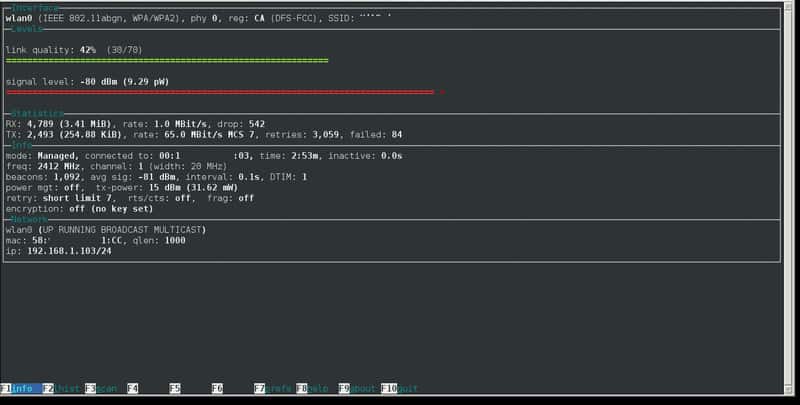
Wavemon ist ein kostenloses Open-Source-Wifi-Analysetool Damit können Benutzer Geräte unter Linux überwachen. Um wavemon verwenden zu können, müssen Sie drahtlose Nebenstellen aktivieren. Wenn Sie ein Kernel-Setup mit CONFIG_CFG80211 verwenden, müssen Sie sicherstellen, dass das Paket CONFIG_CFG80211_WEXT aktiviert ist. Sie sollten auch sicherstellen, dass Sie das Paket pkg-config haben.
Sobald Sie dies getan haben, ist die Benutzererfahrung recht einfach. Wavemon Verwendet autoconf so dass Sie den Einrichtungsvorgang zeitnah durchführen können. Das Programm wird auf Github auf dem neuesten Stand gehalten, so dass Sie regelmäßig Updates hinzufügen können. Wavemon ist als Quellcode von GitHub über diesen Link hier erhältlich.
3. Sparrow-WiFi Analyzer
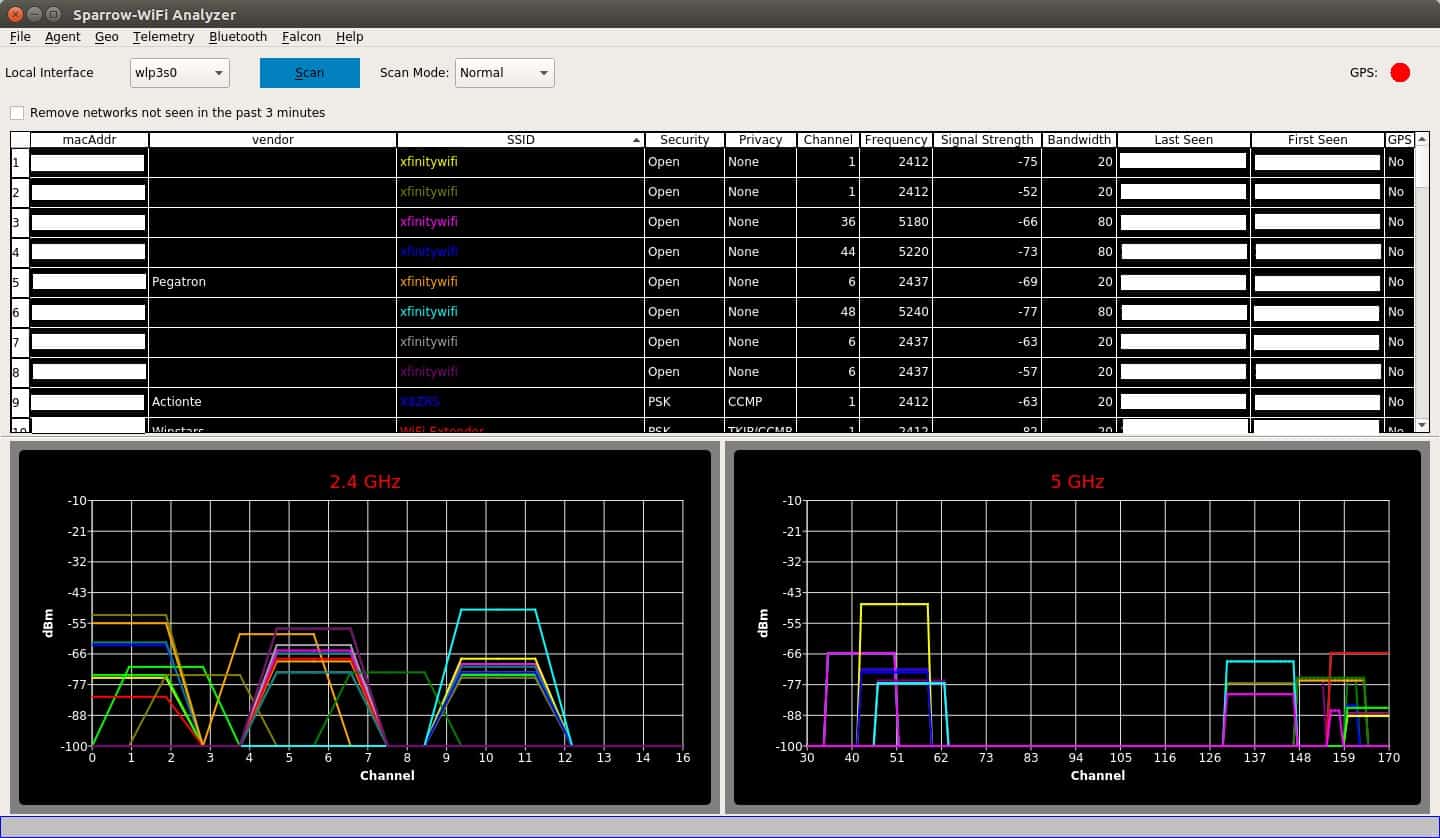
Sparrow-WiFi-Analysator ist ein 2,4-GHz- und 5-GHz-WLAN- und Bluetooth-Analysator für Linux. Das sparrow-wifi Die Plattform wurde als ein GUI-freundlicherer Ersatz für andere Tools wie positioniert inSSIDer und linssid. Bei Verwendung dieses WLAN-Analysators können Sie eine WLAN-SSID-Identifizierung durchführen und WLAN-Quellen verfolgen.
Der Installationsprozess für sparrow-wifi ist sehr einfach. Unter Debian benötigen Sie qtchart Unter Ubuntu und Linux müssen Sie einige Befehle eingeben, um ausgeführt zu werden:
sudo apt-get installiere python3-pip gpsd gpsd-clients python3-tk python3-setuptoolssudo pip3 installiere QScintilla PyQtChart gps3 dronekit manuf python-dateutil numpy matplotlib
Es besteht auch die Möglichkeit, mit GPS SSIDs und Bluetooth-Geräte zu verfolgen. sparrow-wifi ermöglicht es Ihnen, Google Maps zu erstellen, die diese für Sie protokollieren. Wenn Sie Ihre WLAN-Ergebnisse weiter analysieren müssen, können Sie auch Daten importieren und exportieren CSV und JSON. Wenn Sie herunterladen möchten sparrow-wifi Dann können Sie dies über diesen Link hier tun.
Die besten WiFi-Analysatoren für Android
1. Wifi Analyzer
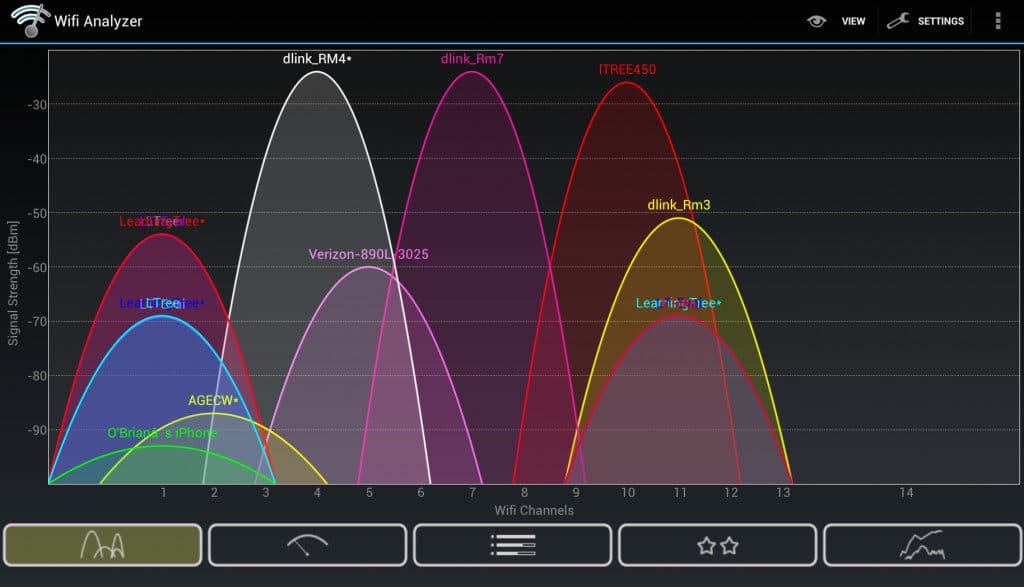
Wenn es um WiFi-Analysatoren für Android-Geräte geht, Wifi Analyzer ist ein Name, der immer wieder auftaucht. Mit über 10.000.000 Installationen ist diese App einer der etabliertesten WLAN-Analysatoren auf der Plattform. Wifi Analyzer kann Netzwerke in der Nähe identifizieren. Die App scannt und erstellt eine visuelle Darstellung Ihres WLAN-Signals.
Dieses visuelle Bild bietet einen guten Überblick über Ihre lokalen Kanäle. Sobald Sie Wifi Analyzer laden, wird ein Bild von Signalen in der Nähe angezeigt, mit denen Sie übersättigte Kanäle identifizieren können. Dies macht es viel einfacher, einen weniger überlasteten Kanal zu erkennen und sich entsprechend zu bewegen. Diese effektive App ist kostenlos verfügbar, obwohl Sie einige Werbung auf dem Bildschirm tolerieren müssen.
2. OpenSignal
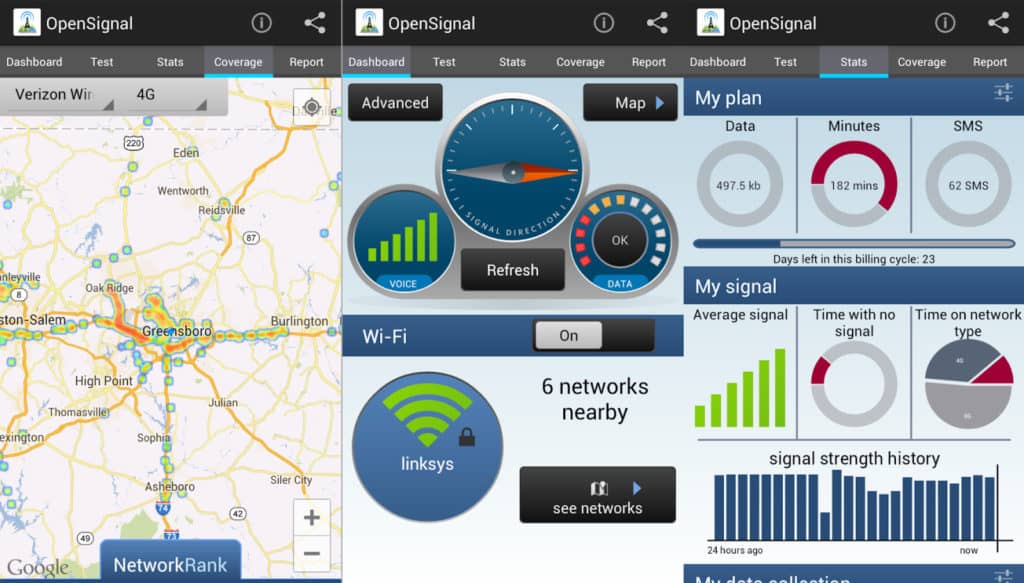
OpenSignal ist eine der vielseitigsten Apps auf dieser Liste. Sie können die Abdeckung Ihres WLAN-Signals auf einem virtuellen Display anzeigen und Geschwindigkeits- und Latenztests durchführen. Was OpenSignal wirklich auszeichnet, ist das detaillierte Kartensystem. Du kannst Zeigen Sie eine Karte mit WLAN-Hotspots und -Telefontürmen an, um die beste Verbindungsqualität zu ermitteln. Beachten Sie, dass die angezeigten Telefontürme nur Ihren Telefonanbieter betreffen.
OpenSignal ist die beste Wahl für Benutzer, die sowohl die WLAN- als auch die mobile Signalabdeckung überwachen möchten. Natürlich können Sie weiterhin umfangreiche Informationen zu drahtlosen Netzwerken generieren, wenn Sie sich an die Grundlagen halten möchten. Diese App ist auch preislich wettbewerbsfähig und ohne Werbung an Bord kostenlos erhältlich.
3. WiFi-Monitor
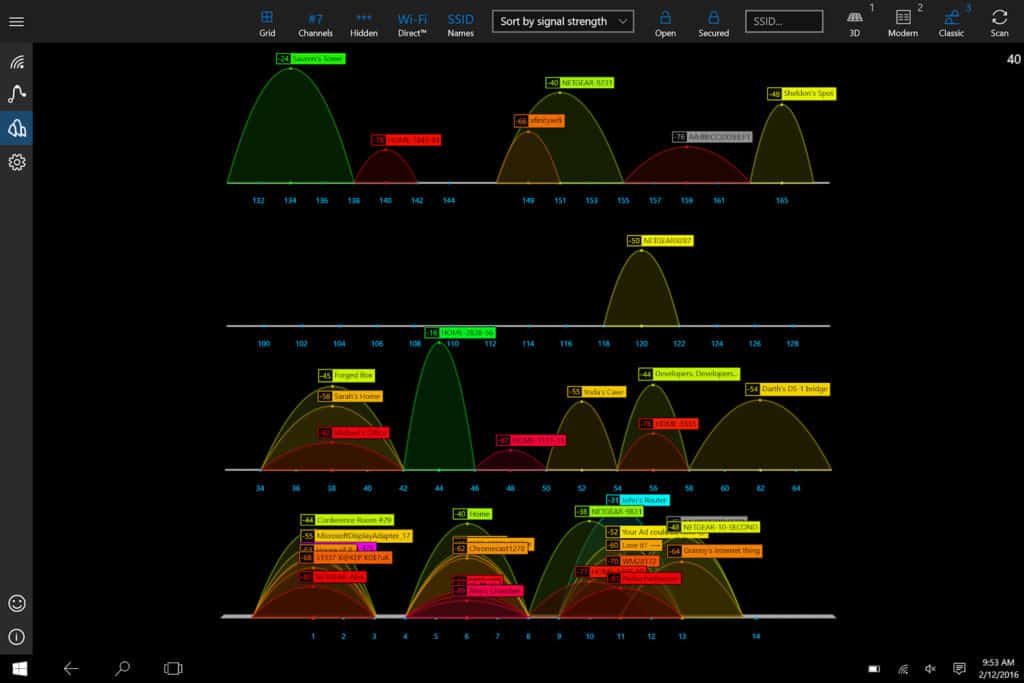
Microsoft WiFi Monitor hat sich auf Android aus gutem Grund einen Namen gemacht. Die App verbindet Substanz mit einer einfachen Benutzeroberfläche. 4 Registerkarten (Verbindung, Netzwerke, Kanäle, Stärke) Ermöglichen Sie dem Benutzer, sich eingehend mit den Netzwerkparametern zu befassen. Auf der Registerkarte “Netzwerke” werden alle in der Nähe befindlichen WLAN-Netzwerke aufgeschlüsselt. Auf der Registerkarte “Kanäle” wird angezeigt, wie Ihre WLAN-Kanäle verteilt sind.
Anhand der Stärkekarte können Sie dann Ihre Signalstärke beurteilen und feststellen, wo Sie ein schwaches Signal haben. In der Geschwindigkeitstabelle finden Sie eine detaillierte Aufschlüsselung aller von Ihnen gesendeten und empfangenen Daten. Wenn Sie nach einer kostenlosen App suchen, die über grundlegende Funktionen mit Tiefenschärfe verfügt, ist der WiFi-Monitor die erste Wahl.
Die besten WiFi-Analysatoren für iOS
Das iOS-Betriebssystem blockiert den Zugriff von Apps auf die WLAN-Prozesse oder die Verbindungshardware. Dies ist ein großes Problem für die Entwickler von drahtlosen Paketschnüfflern. Einige mutige Softwarehersteller haben jedoch versucht, WiFi-Analysegeräte für iPhones und iPads herzustellen. Überprüfen Sie die folgenden Optionen:
1. Network Analyzer
Sie haben diesen Analysator bereits von Techet kennengelernt. Das Unternehmen stellt eine kostenlose werbefinanzierte Version für iOS mit dem Namen her Network Analyzer Lite. Wenn Sie sich mit der Werbung nicht abfinden möchten, sollten Sie sich für die kostenpflichtige Werbung entscheiden Network Analyzer Pro. Der Network Analyzer unterliegt den Einschränkungen von iOS und bietet eine Liste der in Reichweite befindlichen WLAN-Geräte sowie die Ergebnisse einer Reihe von Netzwerkleistungstests.
2. MasterAPP Wifi Analyzer
Sie erkennen den Namen dieser iOS-App im Windows-Abschnitt dieses Handbuchs. Dies ist jedoch nicht das gleiche Produkt und es wird von einem anderen Unternehmen hergestellt. Das MasterAPP Solutions Wifi Analyzer Pakete können aufgrund der Einschränkungen des Betriebssystems nicht erfasst werden. Es kann jedoch eine Reihe von Netzwerktests durchführen, um Details zur Netzleistung abzuleiten.
Glossar
dBm – dBm steht für Dezibel-Milliwatt. dBm ist die Messung, mit der die Stärke eines WLAN-Signals gemessen wird.
IP Adresse – Eine eindeutige Nummer mit Punkt, mit der ein Computer identifiziert wird, der über ein WLAN-Netzwerk kommuniziert.
MAC-Adresse (Media Access Control-Adresse) – Eine eindeutige Kennung, mit der auf einen Netzwerkadapter über ein Netzwerk verwiesen wird.
RSSI (Anzeige der empfangenen Signalstärke) – Eine Messung zur Identifizierung der Stärke eines Funksignals.
Signal-Rausch-Verhältnis – Das Verhältnis der Stärke eines elektrischen Signals zu den äußeren Störungen.
SSID (Service Set Identifier) – Der technische Name für einen WLAN-Netzwerknamen.
Verkäufer – Ein Mobilfunkanbieter.
Wifi-Kanäle – In einem WLAN-Kanal tauschen WLAN-Netzwerke Daten aus (in den Kanälen 6 und 11 tauschen die meisten Router Daten aus)..
Drahtloser Zugangspunkt (WAP) – Ein Hardwaregerät oder ein konfigurierter Knoten in einem lokalen Netzwerk, mit dem drahtlose Geräte über WLAN- und Bluetooth-Verbindungen verbunden werden können.
WLAN (Wireless Local Area Network) – Ein Netzwerk, mit dem Geräte eine drahtlose Verbindung herstellen, interagieren und miteinander kommunizieren können.
Holen Sie sich eine bessere Verbindung mit einem Wifi Analyzer
Unabhängig davon, ob Sie ein Heimanwender oder ein kampferprobter Netzwerkadministrator sind, ist ein WLAN-Analysator ein wichtiges Tool für die Verwaltung Ihres Netzwerks. Wenn Sie die Geschwindigkeit und Integrität Ihrer WLAN-Verbindung beibehalten möchten, sollte eine WLAN-Analyse-App eine hohe Priorität haben.
Es gibt viele verschiedene Optionen auf dem Markt. Wenn Sie eine vollständige Abdeckung wünschen, ist es eine gute Idee, ein Modell mit einer eingebauten Wärmekarte zu suchen, da dies die effektivste Methode ist, um eine Echtzeitdarstellung Ihrer lokalen Signalstärke zu erhalten.
Letztendlich suchen Sie nach einer App, die einfach zu bedienen ist und die Funktionen bietet, die Sie benötigen, um Ihre Anforderungen zu erfüllen. Ein Heimanwender kann möglicherweise mit einem kostenlosen Programm vorbeischleichen, aber eine ganze Abteilung benötigt eine leistungsfähigere Lösung.
Wenn Sie sich etwas Zeit nehmen, um nach dem richtigen Tool für Ihr Unternehmen zu suchen, können Sie Ihr Online-Erlebnis viel effektiver optimieren. Unabhängig davon, ob Sie ein Privatanwender oder ein Unternehmensanwender sind, ist Ihre Recherche der Schlüssel, um die für Sie geeignete Wifi Analyzer-App zu finden.
c – Ein kostenloser WLAN-Analysator für Mac OS, der eine einfache Benutzeroberfläche und eine Signalstärkeanzeige bietet. KisMAC – Ein leistungsstarker WLAN-Analysator für Mac OS, der auch das Knacken von Passwörtern unterstützt.
Für Linux-Benutzer empfehlen wir die folgenden WiFi-Analysatoren: Kismet – Ein Open-Source-WLAN-Analysator für Linux, der eine Vielzahl von Funktionen bietet, darunter das Erkennen von Netzwerken und das Aufzeichnen von Datenverkehr. Wavemon – Ein einfacher WLAN-Analysator für Linux, der Signalstärke und Rauschmessungen anzeigt. Sparrow-WiFi Analyzer – Ein benutzerfreundlicher WLAN-Analysator für Linux, der eine grafische Benutzeroberfläche und eine Signalstärkeanzeige bietet.
Für Android-Benutzer empfehlen wir die folgenden WiFi-Analysatoren: Wifi Analyzer – Eine kostenlose App, die eine Signalstärkeanzeige und eine Kanalgrafik bietet. OpenSignal – Eine App, die nicht nur WLAN-Signale, sondern auch Mobilfunknetze analysiert und eine Signalstärkeanzeige bietet. WiFi-Monitor – Eine App, die eine Signalstärkeanzeige und eine Kanalgrafik bietet, sowie Informationen zu verbundenen Geräten.
Für iOS-Benutzer empfehlen wir die folgenden WiFi-Analysatoren: Network Analyzer – Eine App, die eine Signalstärkeanzeige, eine Kanalgrafik und eine Netzwerkdiagnosefunktion bietet. MasterAPP Wifi Analyzer – Eine App, die eine Signalstärkeanzeige, eine Kanalgrafik und eine Netzwerkdiagnosefunktion bietet.
Insgesamt kann ein WLAN-Analysator ein nützliches Werkzeug sein, um die Leistung Ihres Netzwerks zu optimieren und Probleme zu diagnostizieren. Mit den oben genannten Tools können Sie die Signalstärke und Kanalnutzung in Ihrem Netzwerk überwachen und optimieren.